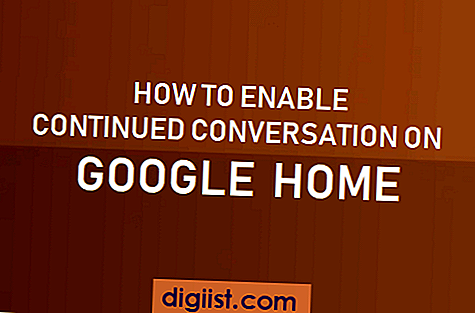Il grafico del limite di controllo superiore (UCL) e del limite di controllo inferiore (LCL) è utile per valutare quanto un'osservazione si discosta dalla sua media. Sfortunatamente, Microsoft Excel non ha una funzione integrata per questo e dovrai rappresentarli manualmente. In questo esempio, cinque gruppi occupano le righe da 1 a 5 e le loro osservazioni corrispondenti occupano le colonne da A a D, quindi l'intero set di osservazioni occupa le celle da A1 a D5. Questo esempio utilizza Excel 2007.
Calcola la media di ciascun gruppo digitando "= MEDIA (A1: D1)" (senza virgolette) nella cella F1. Premi "Invio", quindi guida il cursore sull'angolo destro della cella F1 finché non si trasforma in un mirino. Fare clic e trascinare verso il basso fino alla cella F5 e rilasciare per riempire automaticamente i mezzi rimanenti.
Calcola la media delle medie digitando "= MEDIA (F1: F5)" (senza virgolette) nella cella F7 e premendo "Invio".
Calcola la deviazione standard di tutte le osservazioni digitando "= DEV.ST (A1: D5)" (senza virgolette) nella cella F8 e premendo "Invio".
Calcola il limite di controllo superiore (UCL), che è la media delle medie più tre volte la deviazione standard. In questo esempio, digita "=F7+3*F8" (senza virgolette) nella cella F9 e premi "Invio".
Calcola il limite di controllo inferiore (LCL), che è la media delle medie meno tre volte la deviazione standard. In questo esempio, digita "=F7+3*F8" (senza virgolette) nella cella F10 e premi "Invio".
Copia la media dei mezzi nella cella F7 e incolla il suo valore nelle celle da A6 a D6. Ripeti questo passaggio con UCL e LCL incollandoli rispettivamente nella cella da A7 a D7 e da A8 a D8. Ciò garantirà che il grafico finale includa la media delle medie, l'UCL e l'LCL.
Grafico le tue osservazioni. In questo esempio, evidenzia le celle da A1 a D8, seleziona la scheda "Inserisci", quindi il pulsante "Linea", quindi seleziona la linea 2D di base dal sottomenu. Fare clic con il pulsante destro del mouse sul grafico, selezionare l'opzione "Seleziona dati...", quindi selezionare il pulsante "Cambia riga/colonna" nella finestra di dialogo "Seleziona origine dati" prima di fare clic su "OK".
Suggerimenti
Etichettare le celle ti aiuterà a tenere traccia dei tuoi calcoli.